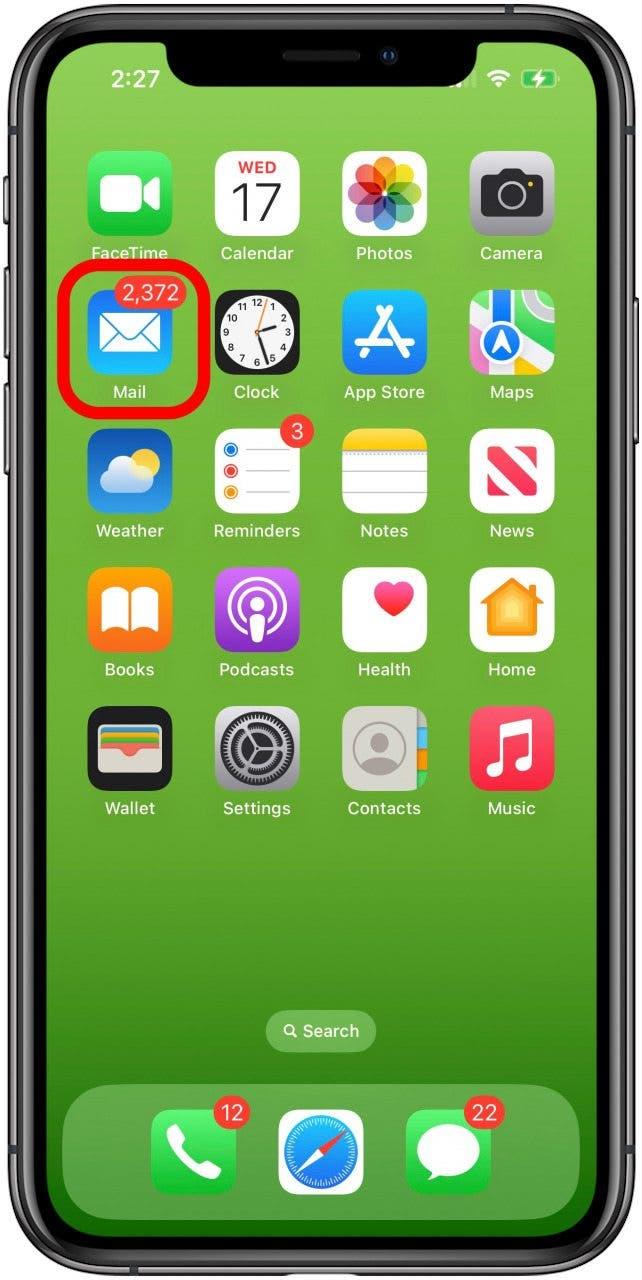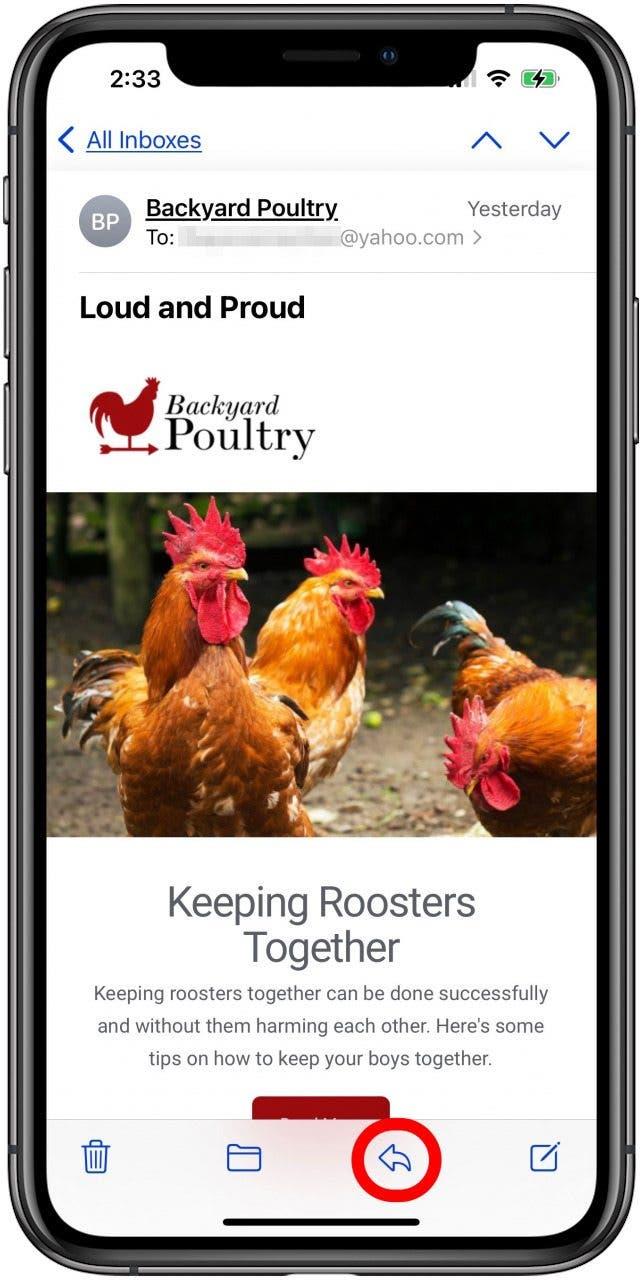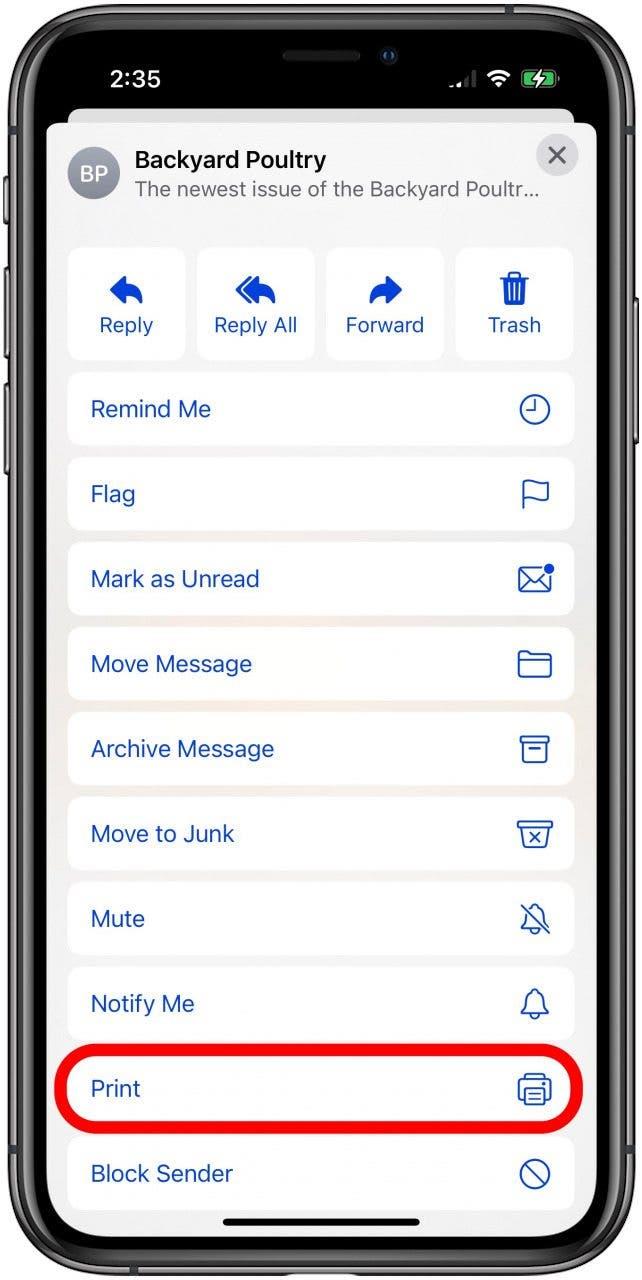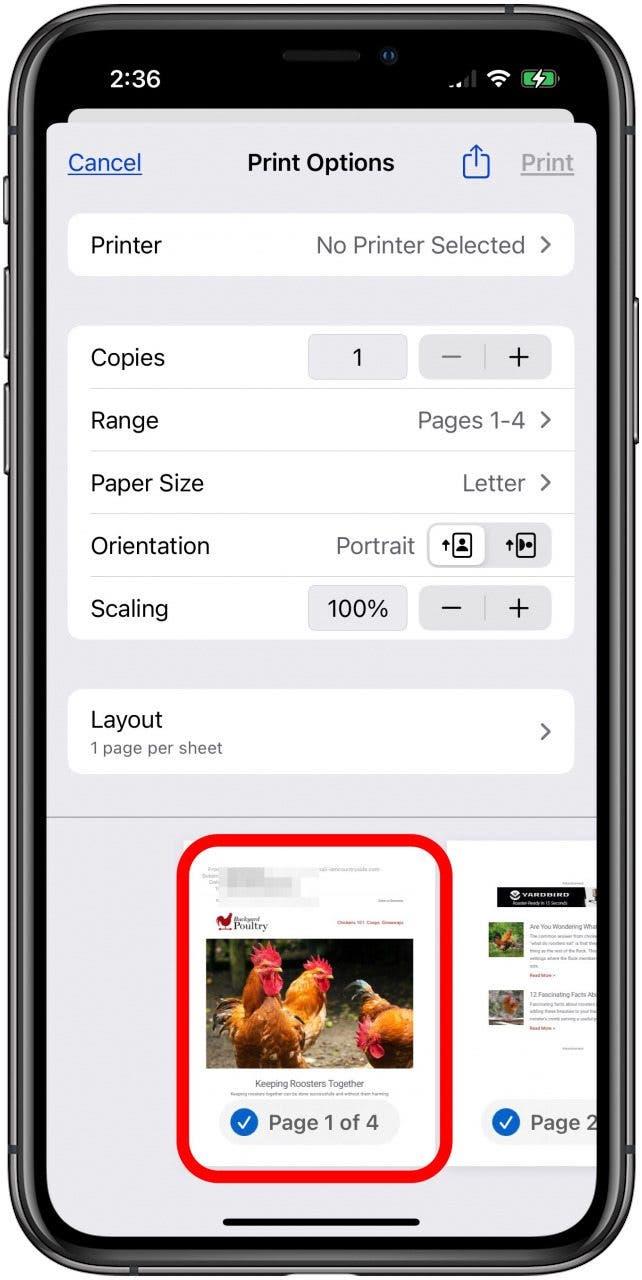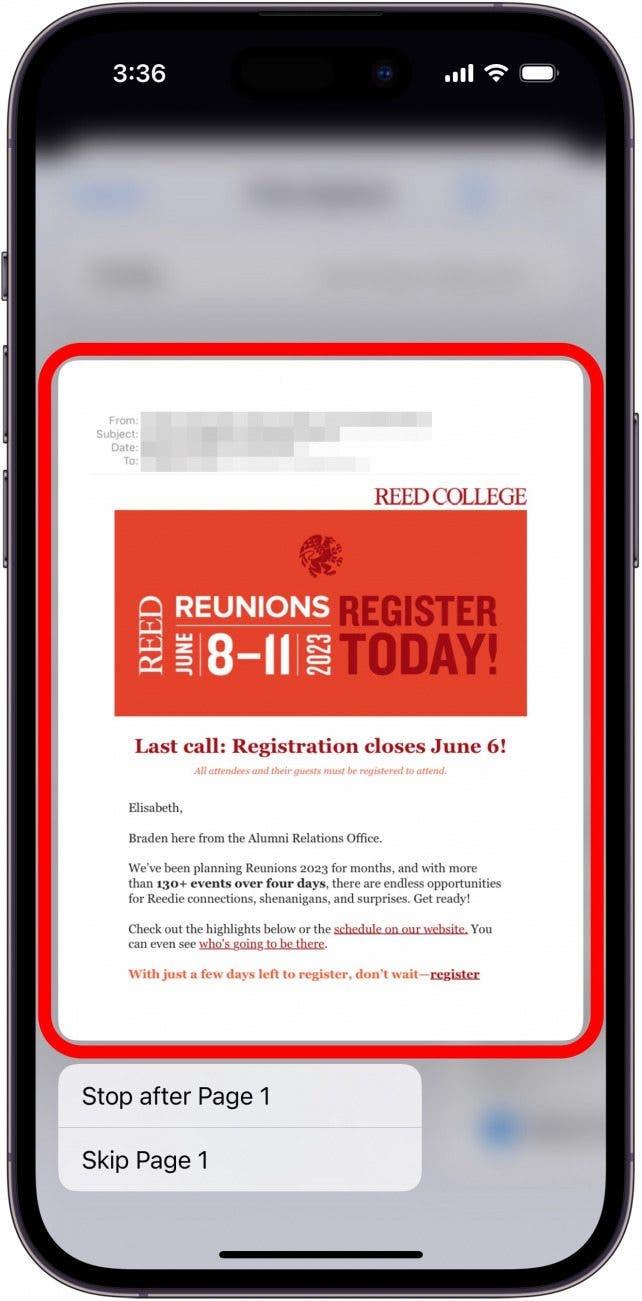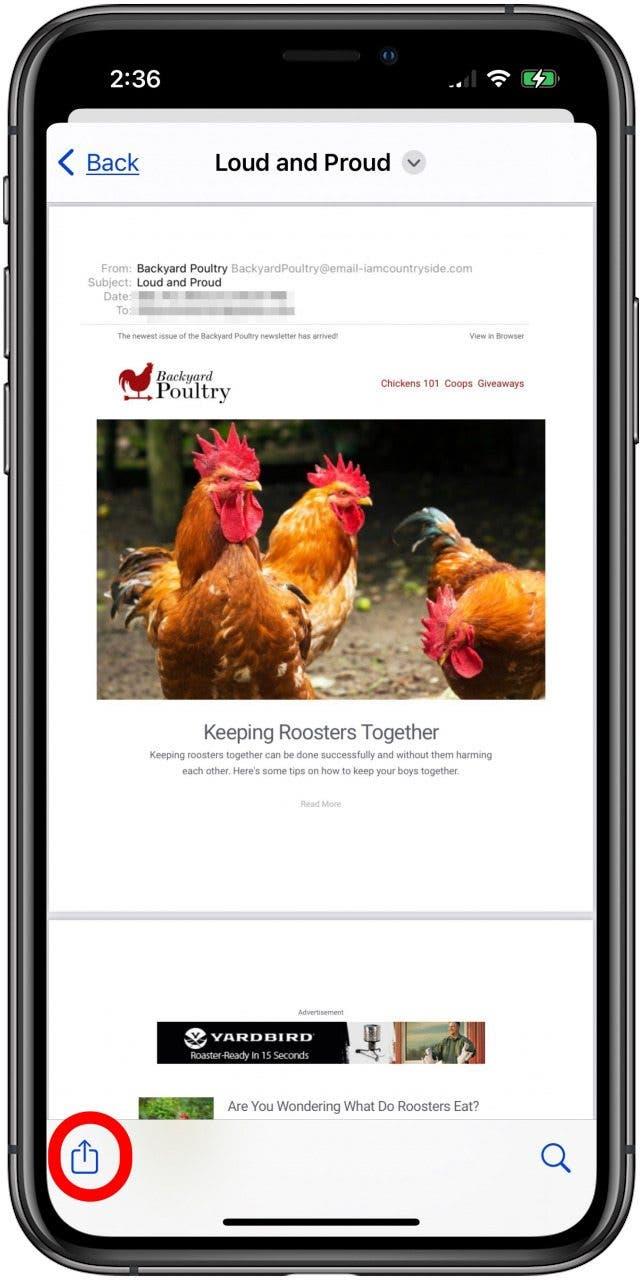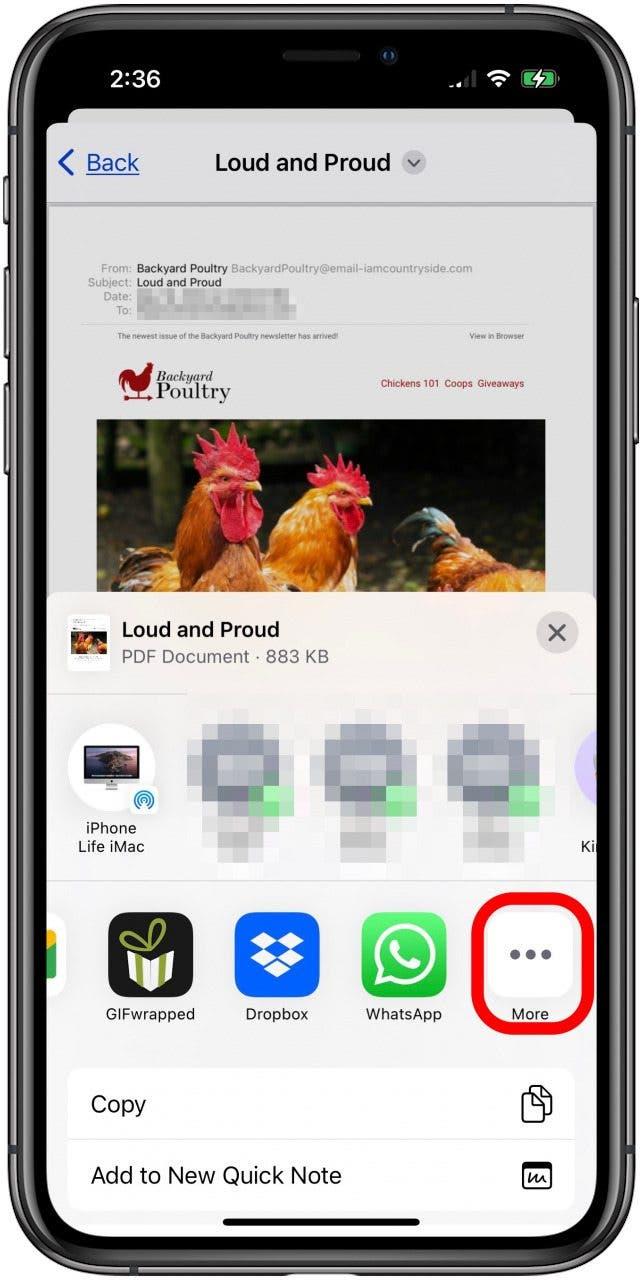Menyimpan e -mel sebagai PDF pada iPhone atau iPad anda bukan proses mudah, tetapi ia boleh dilakukan. Berikut adalah cara menyimpan e -mel Gmail atau Outlook sebagai PDF, atau e -mel dari mana -mana akaun lain yang anda telah disegerakkan ke aplikasi mel Apple!
Cara menyimpan e -mel sebagai PDF di iPhone & iPad anda
Jika anda sedang mencari kaedah pengurusan e -mel yang akan memastikan e -mel penting anda selamat dan mudah diakses, kami akan menunjukkan kepada anda cara menyimpan e -mel sebagai PDF pada iPhone atau iPad anda. Perlu diingat bahawa anda juga boleh membuat folder e -mel untuk mengatur e -mel jika anda ingin menyimpannya dalam aplikasi mel dan bukannya memuat turunnya. Untuk tutorial pengurusan e -mel yang lebih hebat, lihat percuma kami Hujung hari.
- Buka aplikasi mel .

- Buka e -mel yang ingin anda simpan sebagai PDF, kemudian ketik ikon balasan (anak panah kiri).

- Ketuk Cetak .

- Sentuh dan tahan pratonton cetak, dan versi yang lebih besar akan dibuka.

- Ketik versi yang lebih besar.

- Sekarang ketik ikon saham .

- Ketik buku dari pilihan aplikasi. Jika buku tidak tersedia, ketik lebih banyak ikon .

- Dari menu yang lebih banyak, ketik buku .

Sebaik sahaja anda selesai langkah -langkah ini, PDF anda akan disimpan ke aplikasi Buku. Anda akan dapat membuka aplikasi itu, ketik tab Perpustakaan, dan lihat e -mel yang anda muat turun sebagai PDF pada iPhone atau iPad anda. Pastikan anda menyediakan pemacu iCloud pada semua peranti anda yang lain, jadi anda boleh mengakses e -mel yang anda tukar ke PDF, mana -mana peranti yang anda gunakan.